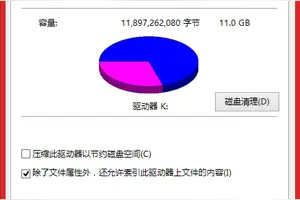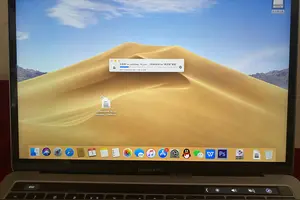1.怎样设置WIN10的个性化桌面
【点击“个性化”】
先用鼠标在桌面上点击右键,然后在跳出的小框选择最后一个“个性化”用左键点击进入设置界面。
【点击“背景”】
在设置界面的左上角用左键点击“背景”,然后在中间显示的几张小图中选择其中一张喜欢的做桌面背景。如果这几张你不喜欢的话,可以点击小图下的“浏览”,到电脑里选择其它保存的图片。
【点击“纯色”】
如果你是一个喜欢简单的人,也可以选择单一颜色的背景。先左键点击“图片”右边的下拉按钮,再在显示的下拉三项中点击“纯色”,然后在出现的多种“背景色”中选择一种自己最喜欢的即可。
【选择“幻灯片放映”】
如果你想让自己的桌面时刻充满新鲜和惊喜,也可以选择“背景”下拉框中的“幻灯片放映”,再点击下边的“浏览”,然后在跳出的窗口中先点图片存放的磁盘位置,再点具体的文件夹,最后点“选择此文件夹”即可。
【更改图片的频率】
选好幻灯片放映的文件夹后,我们还要设置它更换每张图的时间。我们首先点击“更改图片的频率”下的那个时间旁边的下拉按钮,然后在跳出的各种时间中选择一种。
【选择契合度】
因为电脑中保存的图片并不全是按电脑显示屏大小定制的,其中有大也有小,放到桌面上做背景有时难免不大好看,这时,我们就要对图片的契合度进行选择了。首先点击契合度按钮,然后选择其中一种最适合的展示图片的模式就可以了。
【其它个性化设置】
当然,以上只是对电脑桌面背景方面的一些个性化设置,其实,我们还可以对电脑的其它方面进行个性化设置(比如颜色、锁屏界面、主题和开始菜单)。在此,我也不一一去讲了,大家可以自己去试试。
2.windows10怎么设置个性化背景和锁屏界面
首先,我们启动电脑,在电脑桌面左下角点击开始菜单。
点击开始菜单进菜单界面,界面中除了左侧导航栏,可以看到在右边也增加了一个开始屏幕方便我们设置软件的快捷方式。 点击开始菜单,在菜单左侧下面找到设置并点击,进入设置系统界面。
我们可以看到Windows10系统的设置界面是十分的简洁和扁平,什么功能都一目了然。接着我们点击个性化设置,进行我们喜欢的个性化定制。
进入到个性化设置界面后,我们看到在左侧导航栏有背景、颜色、锁屏界面、主题、开始等几项设置。 我们点击背景右边有个预览、图片、浏览、选择契合度。
我们在背景中选择图片,在预览项就会显示出最终效果;在背景中选择颜色,预览中背景就会变成颜色,下面还有各种颜色可供选择;不过小编还是建议大家选择好看的图片作为背景。 在浏览选项中有电脑中自带的一些背景图片,我们点击图片就可以在预览中看到效果,选择自己喜欢的一张图片试试效果。
在选择契合度选项可以选择背景图片是平铺、拉伸、适应、居中等方式。在系统锁屏界面中,我们可以在背景中选择图片,在浏览项选择我们喜欢的图片点击,就可以在预览上看到效果。
那么到此我们Windows10系统的个性化设置就完成了。
3.windows10个性化怎么改背景
方法/步骤
首先,我们启动电脑,在电脑桌面左下角点击开始菜单。
点击开始菜单进菜单界面,界面中除了左侧导航栏,可以看到在右边也增加了一个开始屏幕方便我们设置软件的快捷方式。
点击开始菜单,在菜单左侧下面找到设置并点击,进入设置系统界面。
我们可以看到Windows10系统的设置界面是十分的简洁和扁平,什么功能都一目了然。接着我们点击个性化设置,进行我们喜欢的个性化定制。
进入到个性化设置界面后,我们看到在左侧导航栏有背景、颜色、锁屏界面、主题、开始等几项设置。
接着重点来了。我们点击背景右边有个预览、图片、浏览、选择契合度。
我们在背景中选择图片,在预览项就会显示出最终效果;在背景中选择颜色,预览中背景就会变成颜色,下面还有各种颜色可供选择;不过小编还是建议大家选择好看的图片作为背景。
在浏览选项中有电脑中自带的一些背景图片,我们点击图片就可以在预览中看到效果,选择自己喜欢的一张图片试试效果。在选择契合度选项可以选择背景图片是平铺、拉伸、适应、居中等方式。
在系统锁屏界面中,我们可以在背景中选择图片,在浏览项选择我们喜欢的图片点击,就可以在预览上看到效果。那么到此我们Windows10系统的个性化设置就完成了。
转载请注明出处windows之家 » 批处理个性化设置Win10
 windows之家
windows之家